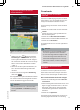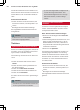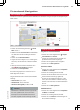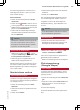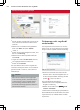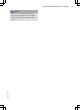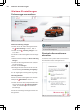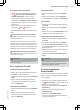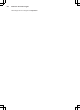Operation Manual
14 Audi connect Dienste auf myAudi
Zieleinspeisung über Google Maps
Abb. 9
Zieleinspeisung über Google Maps
►
Suchen Sie über Google Maps nach einer Ad-
resse, die Sie als Fahrtziel im MMI nutzen
möchten.
►
Wählen Sie im Infofenster des gewählten
Ziels unter Mehr die Option Senden
ð
Abb. 9
.
►
Klicken Sie im linken Navigationsmenü „Sen-
den an“ auf Fahrzeug.
►
Wählen Sie aus dem Dropdown-Menü die
Marke Audi.
►
Tragen Sie in das Feld Mein Konto Ihren zu-
vor angelegten Benutzernamen ein.
►
Klicken Sie auf Senden.
Die neue Adresse wird in Ihrem myAudi Ad-
ressbuch hinterlegt und kann nun im MMI ab-
gerufen werden
ð
Seite 13, Online Ziele im
MMI abrufen
.
Hinweis
Wenn Sie eine Adresse mit Google Maps
an Ihr Fahrzeug senden, wird diese Adres-
se automatisch in Ihrem myAudi Adress-
buch hinterlegt. Dadurch können unter
Umständen bereits gespeicherte Adressen
überschrieben werden.
Fahrzeug mit myAudi
verbinden
Für einige Audi connect Dienste (z. B. Face-
book) ist vor der ersten Nutzung eine Verbin-
dung mit Ihrem myAudi Account notwendig.
Abb. 10
Ihre myAudi PIN
►
Klicken Sie innerhalb eines Audi connect
Dienstes oder in der Fahrzeugübersicht un-
ter dem entsprechenden Fahrzeug auf das
Symbol
2
ð
Seite 16, Abb. 12
.
Ihre myAudi PIN wird angezeigt.
►
Notieren Sie sich Ihre myAudi PIN für die
Eingabe im Fahrzeug.
►
Wählen Sie im MMI: Taste
MENU
> Audi
connect > Anmelden.
►
Geben Sie Ihre achtstellige myAudi PIN ein.
Anschließend können Sie die Daten von Ihrem
myAudi Account (z. B. Bilder Ziele) ins MMI
importieren.